
En el següent article anem a fer una ullada a com podem veure la contrasenya de les xarxes WiFi a què ens connectem en algun moment. Quan els usuaris ens connectem a una xarxa sense fils per primera vegada, la contrasenya es va a guardar en el nostre equip Ubuntu. Per aquesta raó no cal tornar a escriure la contrasenya cada vegada que ens tornem a connectar a aquesta mateixa xarxa wifi.
A mesura que passa el temps, i quan vulguem afegir un nou dispositiu a la mateixa xarxa wifi, és possible que ja no recordem la contrasenya necessària. Si et trobes davant d'aquesta situació, els usuaris d'Ubuntu (i altres sistemes GNU / Linux) Podrem obtenir des de la terminal les contrasenyes de les xarxes wifi a les que ens haguéssim connectat anteriorment. també podrem veure des de l'entorn gràfic i de forma senzilla la contrasenya d'aquestes xarxes a les que ens connectem en algun moment.
Troba la contrasenya de les xarxes wifi a les quals et vas connectar amb Ubuntu
Com deia, en Ubuntu podem trobar la contrasenya de les xarxes wifi guardades des de la línia de comandaments o des de l'entorn gràfic. Els següents passos els vaig provar a l'escriptori Ubuntu 20.04 LTS (GNOME), Però aquests passos són probablement els mateixos en altres distribucions.
Des de la terminal
En Ubuntu i les seves variants, els arxius de configuració de la xarxa sense fils es guarden en el directori / Etc /Gestor de xarxa/ System-connections /. Si obrim una terminal (Ctrl + Alt + T) podrem fer una ullada als arxius de configuració de les xarxes wifi a les que ens connectem des del nostre equip:
ls /etc/NetworkManager/system-connections/
Com es pot veure en l'anterior captura de pantalla, tinc arxius de configuració de 2 xarxes guardades en el meu sistema Ubuntu 20.04. En aquests arxius trobarem diferents detalls de cada xarxa com identificació wifi, SSID, mètode d'autenticació, contrasenya wifi, etc. Per consultar cadascun d'aquests arxius, simplement haurem d'utilitzar la comanda gat o algun editor de text per veure la contrasenya de la xarxa que ens interessi.
Per aquest exemple vaig a veure els detalls de l'la xarxa wifi "dlink.nmconnection"Usant en una terminal (Ctrl + Alt + T) la comanda:
sudo cat /etc/NetworkManager/system-connections/dlink.nmconnection
en pantalla apareixeran diferents valors, entre ells trobarem prostituta, Que és la contrasenya de la xarxa wifi donada. Per a aquells que es pregunten què és això, PSK (clau compartida prèviament) És un mètode d'autenticació de client. Utilitza una cadena de 64 dígits hexadecimals, o com una contrasenya de 8 a 63 caràcters ASCII per generar claus de xifrat.
Una altra forma de consultar les contrasenyes serà utilitzar la comanda grep. Així podrem trobar la contrasenya de les xarxes wifi guardades, Com es mostra a continuació:
sudo grep psk= /etc/NetworkManager/system-connections/*
Aquesta comanda mostrarà la contrasenya de totes les xarxes sense fil guardades.
Una altra forma d'obtenir les contrasenyes, serà utilitzar una variant de la comanda anterior com és:
sudo grep -r '^psk=' /etc/NetworkManager/system-connections/
Si no volem veure els noms de SSID de les xarxes wifi i veure només les contrasenyes, Només caldrà afegir a l'anterior comando la opció -h:
sudo grep -hr '^psk=' /etc/NetworkManager/system-connections/
utilitzar la opció -h pot ser un problema si tenim guardada més d'una xarxa. A l'utilitzar aquesta opció no sabrem de quina xarxa és cadascuna de les contrasenyes, Ja que no es mostra l'SSID.
Des Network Manager (GUI)
Si vols veure només la contrasenya de les xarxes wifi a les quals et vas connectar anteriorment i prefereixes utilitzar l'entorn gràfic en lloc d'utilitzar la terminal, no hi haurà més que fer clic al icona de xarxa situat en el panell superior de l'escriptori. Aquí apareixerà el menú desplegable. si fem clic a l'opció de wifi, Es desplegarà un altre menú. Aquí trobarem l'opció 'Configuració de wifi', Sobre la qual haurem de fer clic.
A la finestra que s'obrirà veurem una llista de les xarxes disponibles actualment. aquí podem fer clic en la icona de "Ajustaments" que veurem al costat de les xarxes wifi a les que ens haguéssim connectat en algun moment.
Ara s'obrirà la finestra de configuració de la xarxa wifi seleccionada. a la pestanya 'Seguretat', Veurem la contrasenya amb asteriscs. Per revelar la contrasenya, només hi haurà més de fer clic a la casella de verificació 'Mostra la contrasenya'.
Aquestes dues són formes senzilles de consultar les contrasenyes de les xarxes wifi a les que ens connectem. A més podem trobar moltes eines de recuperació de contrasenya disponibles a Kali Linux. No hi ha per què instal·lar Kali Linux, tan sols haurem de instal·lar les eines disponibles en el nostre sistema Ubuntu i utilitzar les eines de recuperació de contrasenya.
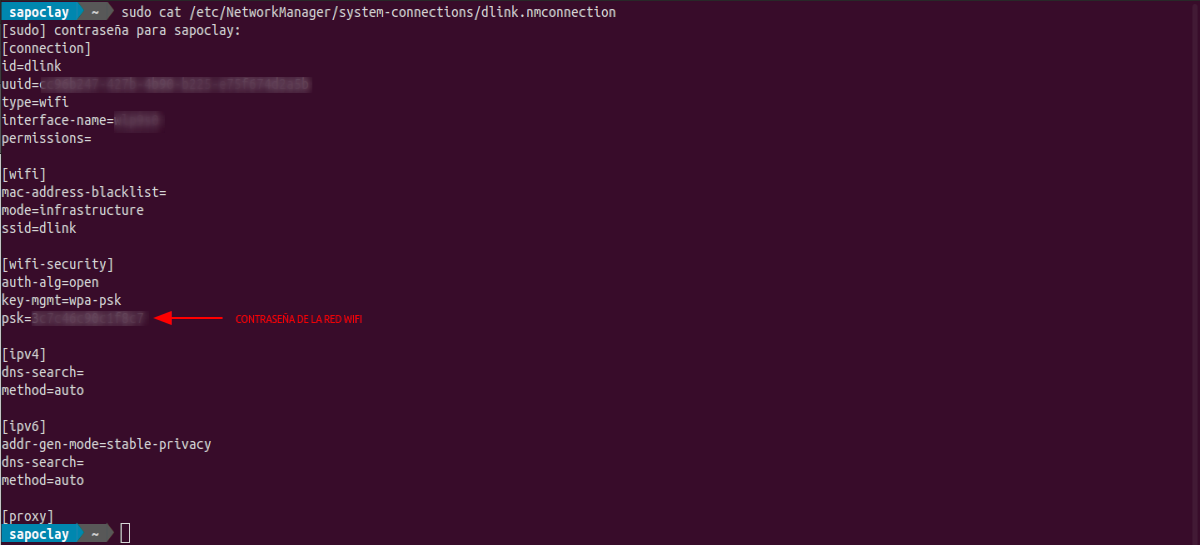


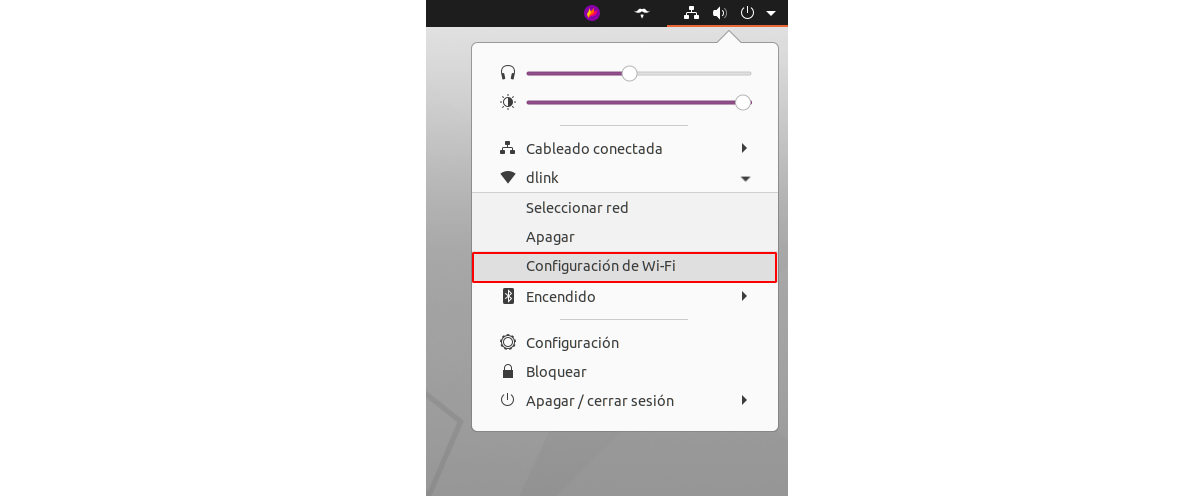
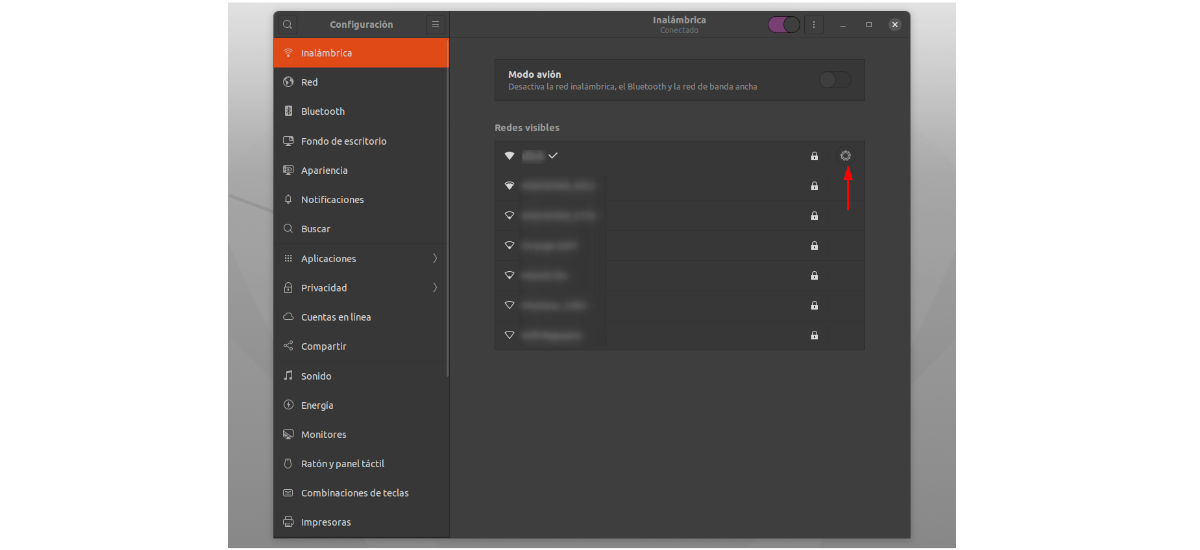

Moltes gràcies va ser molt útil i ben explicat.